Magento 2 Layered Navigation SEO – o melhor guia
Publicados: 2018-07-12Em um cenário de negócios cada vez mais competitivo, é impossível imaginar uma loja Magento de sucesso sem uma navegação intuitiva e fácil de usar.
Menus de vários níveis, mapas do site, arquitetura de site bem planejada com interligação inteligente – esses são os componentes essenciais para uma melhor usabilidade do site e métricas de conversão mais altas.
A navegação em camadas também é um dos principais aspectos da navegação do site.
Além disso, as páginas que esse mecanismo gera têm uma vasta capacidade de SEO.
Continue lendo para saber como:
- configure a navegação em camadas em sua loja Magento 2 (e ignore suas limitações padrão),
- planejar a estratégia de SEO para páginas LN,
- evite erros comuns de SEO ao trabalhar com páginas desse tipo,
- otimizar efetivamente essas páginas para obter melhores resultados de SEO,
- integrá-los com sucesso na arquitetura do seu site.
Índice
- O que é a navegação em camadas no Magento 2?
- Como habilitar a navegação em camadas no Magento?
- Planejando a estratégia de SEO para páginas de filtro de categoria
- Plano A
- Criando URLs amigáveis para SEO para páginas de filtro de categoria
- Adicionando Robots Meta Header para Páginas de Navegação em Camadas
- Adicionando rel=Canonical para pagers de filtro de categoria
- Plano B
- Resultado final
O que é a navegação em camadas no Magento 2?
A navegação em camadas (também conhecida como filtros de categoria ou LN ou short) é um conjunto de filtros dinâmicos que podem ser localizados em qualquer página de categoria (e às vezes na página inicial).
Seu principal objetivo é ajudar o cliente a classificar rapidamente os produtos com base nos critérios escolhidos: preço, material, cor, marca, etc. Dessa forma, evita a navegação manual pelas categorias da loja e encontra instantaneamente a versão desejada de um produto .
Como habilitar a navegação em camadas no Magento?
Fora da caixa, o Magento vem com a capacidade de filtrar produtos em páginas de categorias.
Para habilitar esta funcionalidade, siga as instruções abaixo:
- vá para Loja ⟶ Configuração , vá para a seção Catálogo no menu do lado esquerdo e selecione o mesmo item de menu de título lá;
- na lista de opções abertas, selecione Layered Navigation , clique para expandi-lo,
- nas configurações que são abertas, defina Exibir contagem de produtos como Sim e Cálculo da etapa de navegação de preço como Automático ,
- clique em Salvar para que as alterações entrem em vigor.
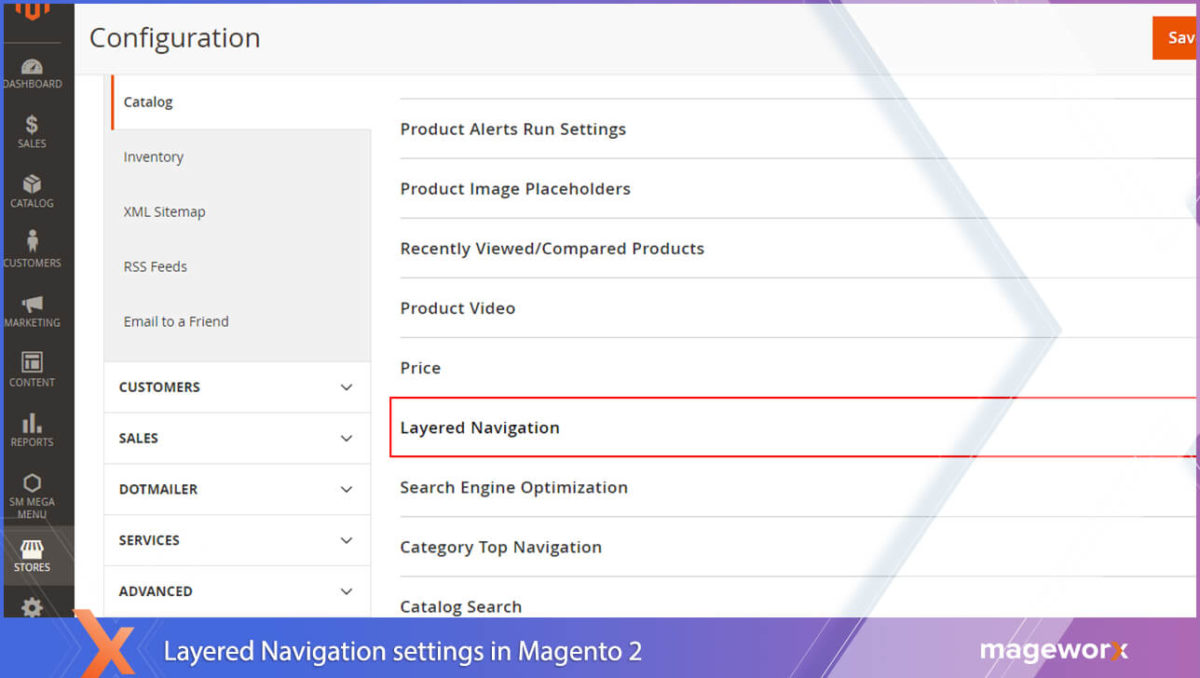
* Para configurar ainda mais a navegação em camadas, por exemplo, para configurar atributos filtráveis , verifique estas instruções. Para ajustar os preços de navegação em camadas , consulte este guia.
Veja como os filtros de categoria padrão se parecem no frontend:
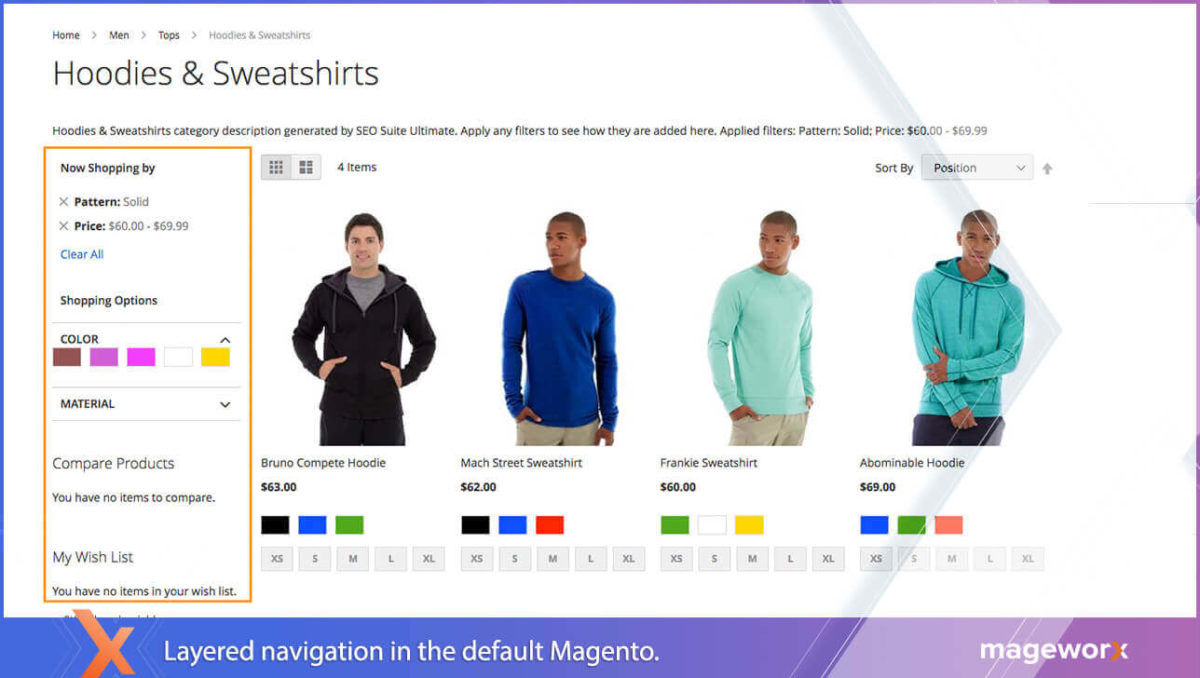
IMPORTANTE
Mas observe que, fora da caixa, a plataforma não permite selecionar simultaneamente vários atributos do mesmo tipo. Digamos, é impossível filtrar produtos de 2 ou mais cores, materiais, etc. diferentes , o que é bastante inconveniente, especialmente se você vende produtos altamente personalizáveis.

É aqui que a extensão Layered Navigation da MageWorx é útil. Com a extensão, você pode:
- adicione a opção de seleção múltipla para permitir que os clientes filtrem vários atributos,
- habilitar/desabilitar a seleção múltipla para cada atributo do produto individualmente,
- exibir atributos do LN em páginas de categorias específicas,
- e mais.
Clique aqui para explorar a extensão.
É assim que funciona a filtragem de categoria otimizada:
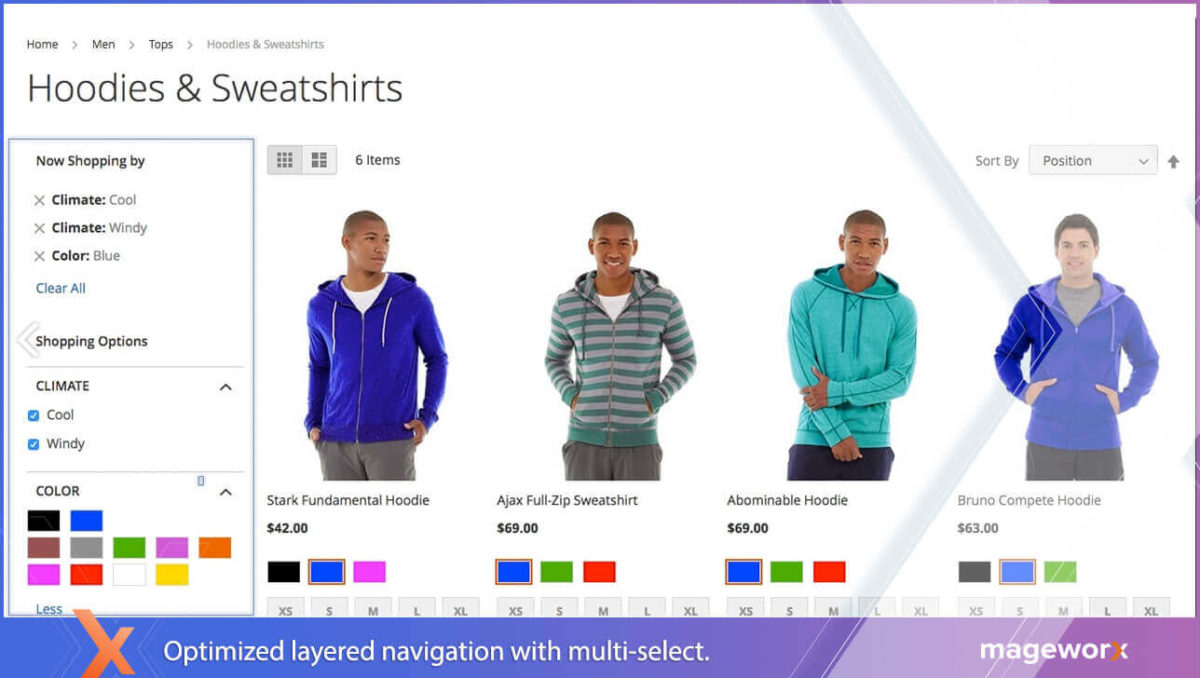
Planejando a estratégia de SEO para páginas de filtro de categoria
Antes de começar a elaborar um plano de SEO para páginas desse tipo, você deve entender como elas são geradas pelo sistema.
Vamos considerar um cenário simples: digamos, temos uma loja Magento que vende roupas de diferentes marcas em Minneapolis. Vamos chamá-lo de www.mystore.com
A loja tem alguma extensão de terceiros que permite filtrar categorias por vários critérios: marca, design, gênero, cor, tamanho, modelo, preço, etc. Dessa forma, toda vez que um cliente filtra categorias, o sistema gera pilhas de páginas com URLs não otimizados .
Digamos que, uma vez que um cliente tenha selecionado alguns parâmetros de filtragem (por exemplo, 'Cor' e 'Preço'), o Magento gera uma página com os resultados filtrados. A plataforma usa os parâmetros GET para criar esta URL de página.
Como resultado, para uma categoria filtrada, você obterá algo assim:
www.mystore.com/men/shoes.html ?color=23
www.mystore.com/women-tops.html ?size=353
Se você tiver uma extensão que otimize a navegação em camadas e permita que os clientes selecionem dois ou mais filtros, isso ainda piora a situação, pois você obterá uma pilha de URLs não otimizados com vários parâmetros de filtro: www.mystore.com/men/ shorts.html?color=49&price=-1000
Além disso, esse tipo de página pode gerar toneladas de conteúdo duplicado, pois seus metadados e descrições são copiados automaticamente da página principal da categoria filtrada.
E o fato mais importante é que, por padrão, as páginas de navegação em camadas NÃO ficam ocultas da indexação . O que significa que eles podem potencialmente piorar o desempenho dos rankings do seu site e dificultar o progresso do SEO.
À luz desses fatos, o primeiro pensamento que pode vir à sua mente é ocultar todas as páginas desse tipo do Google. Sim, faz sentido. Mas sempre há algumas alternativas melhores a serem consideradas.
Vamos comparar 2 cenários de SEO possíveis para essa loja.
Plano A
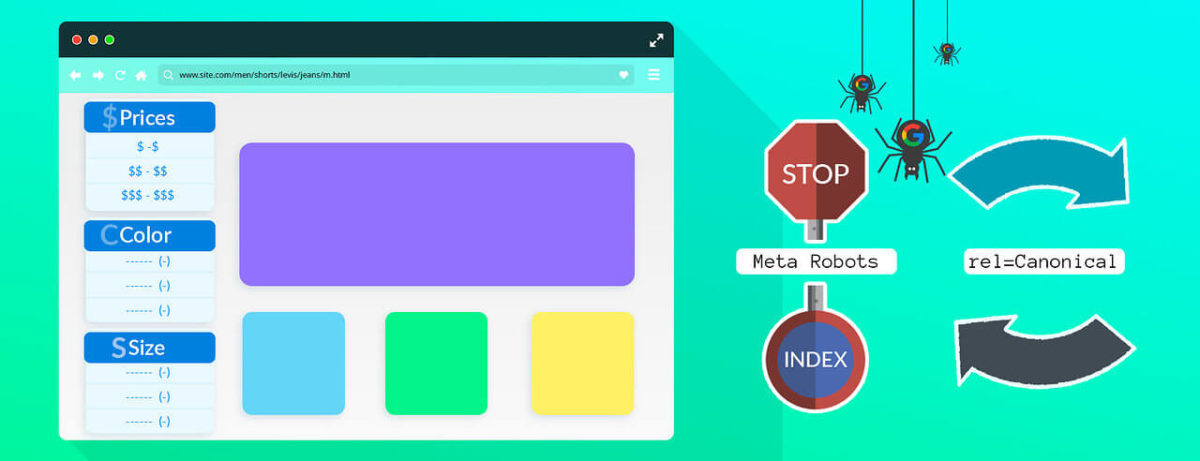
Como dito acima, você pode ocultar as páginas do LN dos robôs do mecanismo de pesquisa usando meta robôs / configuração rel=canonical tags .
Prós
Se você não tem tempo ou experiência em SEO para cuidar dessas páginas, esse é o caminho a seguir. Além disso, ao se livrar dos filtros de página de categorias, você otimiza o processo de gerenciamento de produtos: será mais fácil importar/exportar categorias e seus produtos sempre que necessário.
Contras
Ao restringir o acesso a essas páginas, você perderá a oportunidade de otimizá-las adequadamente e obter uma porção extra de tráfego direcionado.
Além disso, ao negligenciar as páginas de filtro de categoria, você terá que gerenciar manualmente os produtos dentro da categoria (por exemplo, ao gerenciar produtos que estão à venda).
Como
Por padrão, não há como adicionar meta-cabeçalhos de robôs NOINDEX FOLLOW no Magento, bem como definir tags rel=canonical para eles ou adicioná-los a um arquivo robots.txt.
A razão para isso é que, fora da caixa, a plataforma não gera URLs amigáveis para SEO para páginas LN e você simplesmente não consegue identificá-los.
Portanto, criar URLs bem estruturados é uma etapa obrigatória para localizar e gerenciar convenientemente essas páginas.
Criando URLs amigáveis para SEO para páginas de filtro de categoria
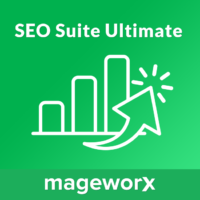
Para adicionar tais URLs e implementar as operações acima mencionadas, você pode usar o MageWorx SEO Suite Ultimate para Magento 2.
Com a extensão, você pode transformar facilmente todos os URLs de página do LN dessa maneira. Aqui está como:
- Vá para Lojas ⟶ Configuração ⟶ MAGEWORX ⟶ SEO ⟶ SEO Extended – URLs de SEO .
- Defina Habilitar para Filtros LN como Sim .
- No campo SEO LN URLs Identifier , insira um identificador (ou qualquer outra letra/número ou sua combinação) que será associado a todas as páginas desse tipo — é ' l ' no nosso caso.
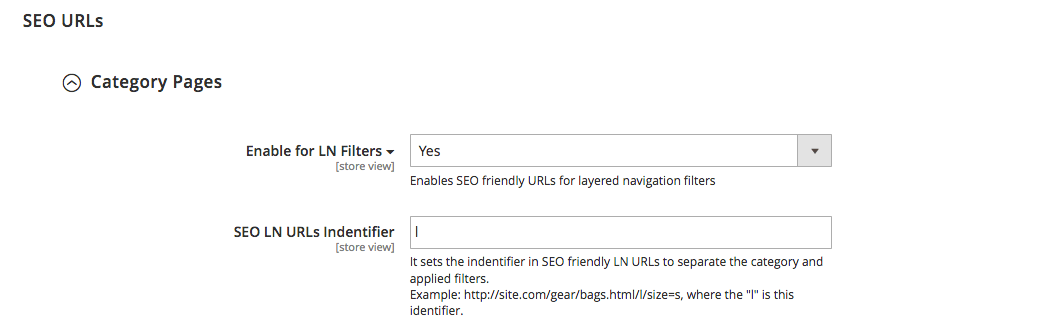
Agora, todos os nossos URLs de página do LN são assim: www.mystore.com/category/women-tops/l/brand:nike/color:black.html e podem ser facilmente localizados por seus URLs específicos.
Adicionando Robots Meta Header para Páginas de Navegação em Camadas
Isso também é feito com o SEO Suite Ultimate.
Primeiro, você precisa definir a contagem mínima de filtros. Isso é necessário para informar os mecanismos de pesquisa sobre a profundidade que seus rastreadores podem pesquisar ao rastrear e quantas camadas de filtros de categoria podem indexar.
Dizer,
- Vá para Stores ⟶ Configuration ⟶ MAGEWORX ⟶ SEO Meta Robots Settings e defina NOINDEX, FOLLOW para Category LN Pages como No .
- Defina o número necessário de filtros que você deseja indexar.
Por exemplo, você define a contagem mínima de filtros como 2. Neste caso:
- www.mystore.com/kids-clothes/boys/l/nike-hoodies/color:grey/size:m/material:cotton.html — esta página será excluída do Google Index, pois é gerada por 4 filtros
- www.mystore.com/eyewear/l/brand:rayben/genger:men.html – e este ficará indexado, pois foi filtrado por 2 critérios.
Quando terminar, permaneça nessas configurações. A partir daqui, você poderá:
- definir NOINDEX FOLLOW Robots Meta Header para todas as páginas do LN,
- ou adicione meta-robôs específicos para qualquer combinação de filtro do LN.
Siga os passos:
- Vá para Lojas ⟶ Configuração ⟶ MAGEWORX ⟶ SEO . Vá para a guia SEO Base ⟶ Meta Robots .
- Defina o Cabeçalho Meta dos Robôs NOINDEX FOLLOW para TODAS as páginas filtradas por categoria — selecione Sim no menu suspenso.
- Adicione meta-robôs para combinações de filtros específicos se você quiser manter algumas páginas LN rastreadas e indexadas e restringir o acesso a outras (por exemplo, index,follow: color,brand – permite que o Google rastreie páginas filtradas pelos atributos cor+marca enquanto ignora os outros).
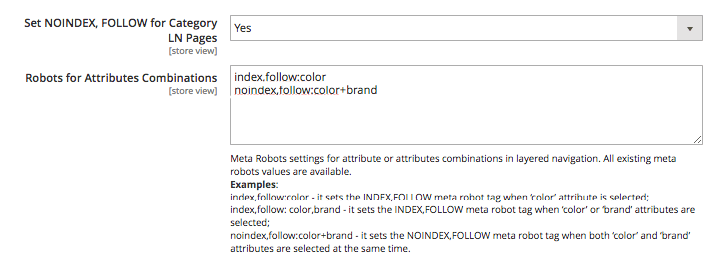 Observe que essa configuração tem uma prioridade maior do que a contagem mínima de filtros.
Observe que essa configuração tem uma prioridade maior do que a contagem mínima de filtros.

Isso significa que se você definir o número de filtros NOINDEX LN como '0' e adicionar “index,follow:color” neste campo, a extensão substituirá a configuração de contagem de filtros e adicionará o cabeçalho INDEX, FOLLOW Meta Robots para páginas LN filtradas por 'cor'.
Adicionando rel=Canonical para pagers de filtro de categoria
Como alternativa, você pode dizer ao Google que suas páginas LN e páginas de categoria são, na verdade, uma e a mesma.
Isso pode ser feito com a ajuda da tag rel=canonical. Ele pode informar ao Google que suas páginas do LN representam a cópia mestre de:
- a categoria atual,
- a página filtrada segmentada (por exemplo, marca).
Se você selecionar a primeira opção, o Google não indexará nenhuma página de filtro de categoria. Enquanto se você optar pelo último, o mecanismo de pesquisa indexará todas as páginas filtradas pelo atributo especificado.
Por exemplo, se a opção de página filtrada estiver ativada, quando os compradores filtrarem produtos por tipo de tecido colorido, a tag canônica guiará o Google para /apparel/l/color:red/cloth-type:silk.html.
Para aplicar a tag rel=canonical:
1. Vá para Lojas ⟶ Configuração ⟶ MAGEWORX ⟶ SEO ⟶ Configurações de URLs canônicos .
2. Vá para essas configurações e escolha a opção preferida:

Observe que você pode substituir essa configuração para cada atributo do produto separadamente. Isso pode ser nas configurações 'Canonical Tag for Pages Filtered by Layered Navigation Leads to' que estão localizadas em LOJAS ⟶ Atributos ⟶ Produto ⟶ Atributo ⟶ Propriedades de front-end .
É isso!
Ufa! Cansado?
Não se preocupe, estamos na metade!
Plano B
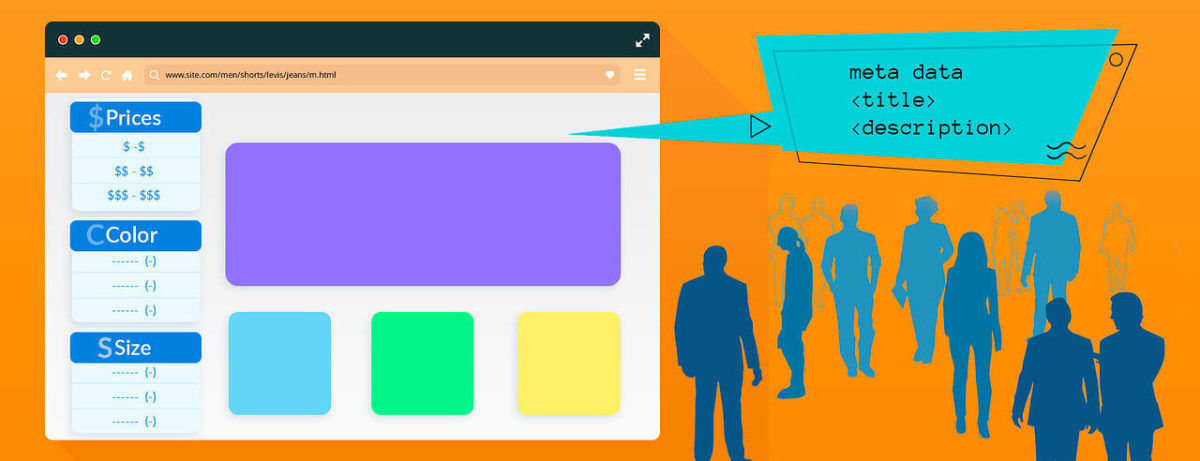
Se for resistente, forte e destemido, você pode ir além e transformar as páginas do LN em páginas (quase) regulares e totalmente otimizadas .
Isso pode ser feito adicionando títulos de página exclusivos, palavras-chave, descrições, conteúdo .
Vamos ver como podemos cumprir isso no exemplo de nossa loja online que vende roupas em Minneapolis.
Prós
Essa abordagem pode ser benéfica para você de várias maneiras:
- se não houver subcategorias em sua loja, as páginas de filtro de categoria podem desempenhar sua função com sucesso,
- essas páginas podem ser totalmente otimizadas para consultas de pesquisa de cauda longa ou específicas ; Dessa forma, os compradores que estiverem pesquisando por “ tênis feminino New Balance preto, tamanho 35 ” chegarão a uma página com resultados altamente relevantes,
- quando otimizadas, essas páginas podem estender e fortalecer a arquitetura do seu site,
- As páginas LP são atualizadas automaticamente junto com as mudanças nos atributos do produto.
Contras
Fazer SEO para essas páginas exigirá algum tempo e esforços extras. Além disso, se você decidir importar/exportar dados dessas páginas, será bastante problemático.
Como
Isso é o que pode ser feito para tornar as páginas filtradas com navegação em camadas favoritas do Google.
Como a funcionalidade padrão da plataforma não possui a funcionalidade necessária, você terá que recorrer a algumas soluções de terceiros.
Se você já instalou o SEO Suite Ultimate, continue trabalhando com ele – a extensão tem todas as ferramentas para otimizar com sucesso as páginas de filtro de categorias.

Se você não possui nenhuma extensão SEO Magento 2, você pode considerar um aplicativo simples, mas muito útil para otimizar grandes quantidades de metadados para qualquer tipo de página – SEO Meta Templates da MageWorx.
Clique aqui para instalar o complemento.
Uma vez que qualquer uma das instâncias mencionadas acima tenha sido instalada, vá para Marketing ⟶ MageWorx SEO Templates ⟶ Category Filter Templates .
Este é o local onde você poderá gerar rapidamente metadados ( meta título, descrição e palavras-chave ) para cada página filtrada, bem como otimizar a descrição da loja .
A extensão permite que você crie modelos avançados que permitem otimizar em massa esses elementos importantes da página da maneira mais amigável para SEO.
Primeiro, selecione para o que criar um modelo.
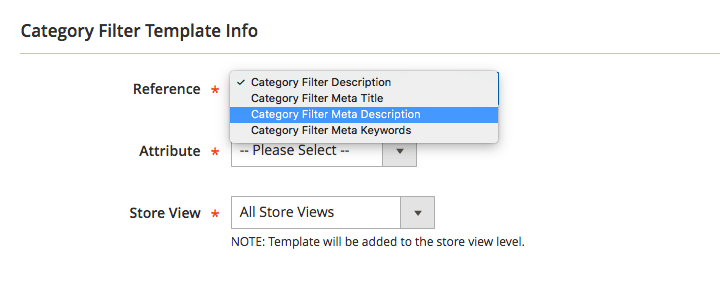 Uma vez selecionado por um usuário no frontend, esse atributo acionará a criação de uma página do LN e esse modelo será aplicado automaticamente para otimizá-lo.
Uma vez selecionado por um usuário no frontend, esse atributo acionará a criação de uma página do LN e esse modelo será aplicado automaticamente para otimizá-lo.
Além disso, a partir daqui, você pode selecionar a visualização da loja para a qual este modelo funcionará.
Na próxima etapa, selecione o Tipo de atribuição . Cada modelo pode ser usado para todas as categorias ou apenas para as selecionadas (para selecioná-las, mude para a guia Categorias no menu do lado esquerdo).
Além disso, a partir daqui, você pode adicionar o nome do modelo (para posteriormente identificá-lo na lista de todos os modelos).
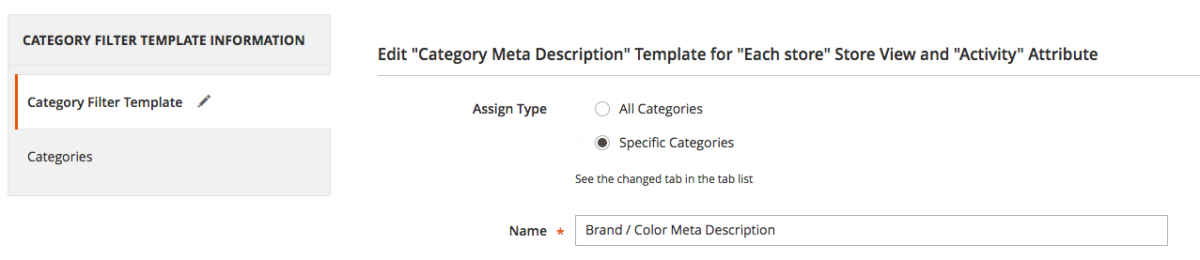
Observe que há apenas uma combinação de Tipo de modelo – Exibição da loja – Categoria – Atributo disponível para a categoria de destino.
As categorias atribuídas a diferentes modelos com as mesmas condições serão mostradas como Desativadas na Árvore de Categorias.
 Em seguida, adicione uma regra de modelo .
Em seguida, adicione uma regra de modelo .
Adicioná-lo é a parte muito importante do processo, pois define como será a descrição da loja do meta elemento escolhido.
Por exemplo, para adicionar uma meta descrição como esta: Compre Nike Shoes, coleção de verão 2018 na Best Shoes Store por $ 300 em Minneapolis ', você precisa:
- adicione palavras introdutórias Comprar, Comprar, Encomendar. Observe que você pode adicionar vários sinônimos e usar o randomizador (||) entre eles. Com esse recurso, a extensão selecionará automaticamente um dos sinônimos inseridos. Essa abordagem pode ser usada para as outras variáveis do modelo, por exemplo: [-parameters:||-filters: {filter_all}]. O número de blocos randomizadores não é limitado dentro do modelo.
- adicione as variáveis para [marca] [coleção] [nome da loja] [preço] [localização].
Em alguns casos, você pode enfrentar um desafio quando os valores dos atributos não são preenchidos.
A solução rápida é usar a estrutura [attribute1|attribute2|attribute3|…].
No trabalho desta forma. Digamos que você tenha uma estrutura como [fabricante|marca]. Se você usar a estrutura mencionada acima na regra do modelo, a extensão verificará o primeiro valor do atributo e, se não estiver disponível, o segundo, o terceiro e assim por diante até encontrar a opção mais adequada.
A estrutura [prefix {attribute} suffix] pode ser utilizada caso o produto possua algum atributo.
Comprar [awesome {color}] [model] por apenas [price] significa que esta estrutura será transformada em 'Compre Sketchers On-the-GO'
Ou 'Compre este incrível Sketchers preto On-the-GO por apenas $ 99' se o produto tiver o atributo [cor].
Abaixo está a lista das variáveis de modelo estático e dinâmico:
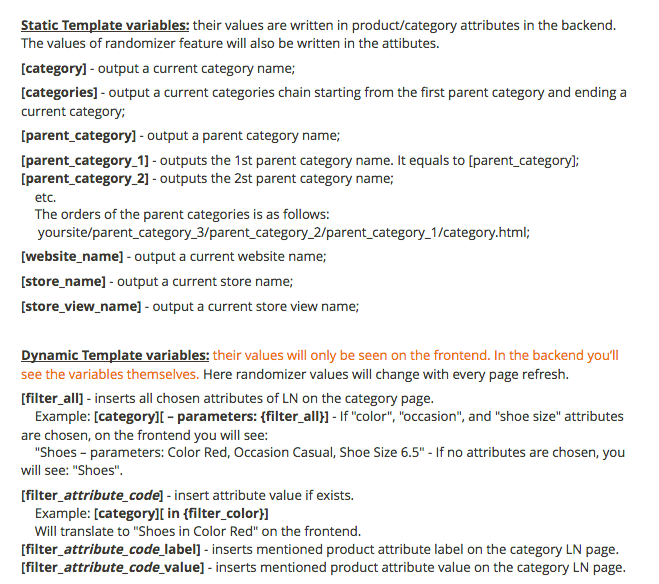
Além disso, nessas configurações, você também pode optar por aplicar esse modelo a todos os filtros de categoria ou apenas àqueles com os valores vazios .
Além disso, você pode definir para aplicar automaticamente este modelo com Magento Cron .
 É basicamente isso.
É basicamente isso.
Agora, vá para MageWorx SEO Templates ⟶ Category Filter Templates e gerencie (teste, aplique, edite, exclua) todos os seus templates criados lá.
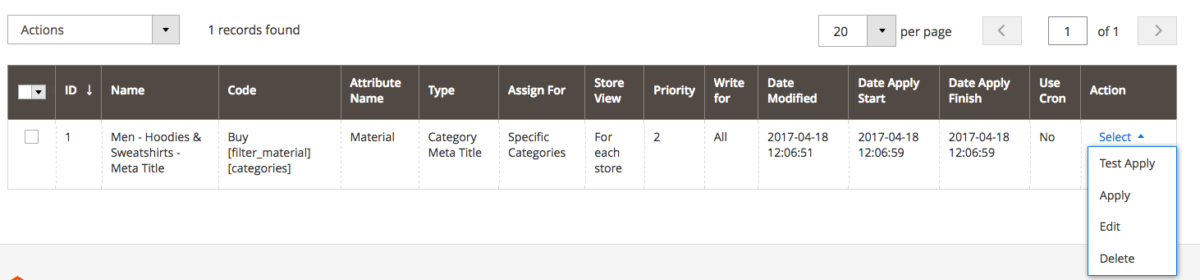
IMPORTANTE
De acordo com as melhores práticas de SEO, geralmente é aconselhável otimizar um filtro de atributo do LN por vez .
Digamos, se você tiver uma página de categoria com vários atributos, por exemplo, marca, modelo, cor, material, preço. Quando um cliente seleciona todos eles, você obtém uma página filtrada: /l/brand:new=balance/model:sport-g/color:white/material:genuine-leather/price:299.html ).
Páginas como essa terão melhor desempenho em SEO se otimizadas para seu atributo principal (marca New Balance neste caso).
Com a extensão, também é possível especificar a prioridade para diferentes atributos de navegação em camadas . Dessa forma, se o mesmo template estiver associado a vários atributos diferentes, a extensão escolherá aquele que tiver a maior prioridade.
Para definir a prioridade do atributo, primeiro desative a opção 'Usar dados de SEO para um único filtro' ativada por padrão em Lojas ⟶ Configuração ⟶ MAGEWORX ⟶ SEO ⟶ SEO estendido.

E agora, vá para Lojas⟶ Atributos ⟶ Produto e especifique a posição (quanto maior a posição, menor a prioridade).
Resultado final
Como você pode ver, o processo de otimização de páginas filtradas por navegação em camadas não é tão fácil.
Mas com certeza vale a pena! Em vez de uma pilha de páginas inutilizáveis que atrapalham seu site, você pode obter um monte de unidades de sites bem estruturados e com SEO. Tudo o que você precisa para conseguir isso é um plano detalhado e as ferramentas certas .
* * * * *
Você tem alguma experiência em otimizar páginas de filtro de categoria? Sinta-se à vontade para compartilhar sua experiência na seção de comentários abaixo.
